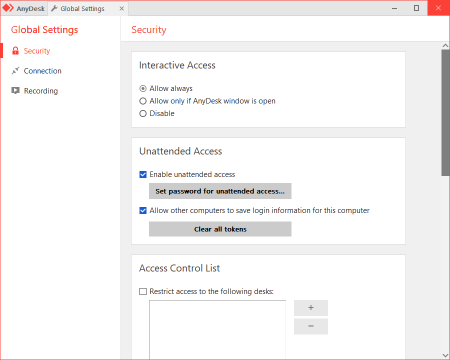
Security Tab trong Settings
AnyDesk cung cấp giải pháp để tự động chấp nhận một mật khẩu mà không cần giám sát, do đó thiết bị ở phía nhận kết nối không cần phải có người đến tận nơi để xác nhận yêu cầu kết nối phiên.
Cài đặt mặc định (không đặt mật khẩu trong tùy chọn bảo mật) sẽ không cho phép các kết nối không cần giám sát đến máy tính của bạn. Khi đó, các yêu cầu kết nối đến phải được xác nhận từ bảng điều khiển của máy nhận kết nối. Vì vậy, để bật chức năng truy cập không giám sát (unattended access), trong cửa sổ chính, mở Menu và nhấp vào Settings, chuyển sang tab Security:
Trước khi thay đổi cài đặt bảo mật, bạn phải xác nhận các đặc quyền quản trị. Nhấp vào Unlock Security Settings, xác nhận cửa sổ UAC và bấm tiếp tục khi cửa sổ Admin Settings xuất hiện. Bây giờ, tất cả các cài đặt có thể chỉnh sửa.
- Enable unattended access (Bật quyền truy cập không giám sát)
- Allow other computers to save login information for this computer (Cho phép các máy tính khác lưu thông tin đăng nhập của máy tính này.)
Trong cửa sổ Admin Settings, bạn có thể đặt mật khẩu truy cập không cần giám sát, cũng như lựa chọn cho phép các máy ở xa đã từng nhập mật khẩu để kết nối đến máy bạn lưu lại mã token. Mã token này sẽ cho phép các máy ở xa đó có thể kết nối đến máy bạn cho các phiên tiếp theo mà không cần nhập lại mật khẩu:
Loại trừ quyền truy cập không giám sát (Exclusive unattended access)
Cửa sổ chấp nhận sẽ không được hiển thị trong chế độ này. Quyền truy cập tương tác với thiết bị sẽ bị vô hiệu hóa và quyền truy cập không giám sát chỉ còn được sử dụng để thiết lập phiên. Bạn có thể hạn chế hơn nữa quyền truy cập vào thiết bị bằng cách liệt kê các thiết bị trong Whitelist. Whitelist hay còn gọi là “Danh sách kiểm soát truy cập” chỉ cho phép các ID được chỉ định truy cập vào thiết bị của bạn. Điều này đảm bảo rằng chỉ những thiết bị đã được chỉ định mới được phép thực hiện một yêu cầu kết nối phiên. Trong trường hợp này, ngay cả cửa sổ chấp nhận cũng không hiển thị nếu thiết bị gửi kết nối không có trong danh sách. Các thiết bị của bên thứ 3 sẽ không thể yêu cầu phiên và ngay cả khi mật khẩu của bạn bị lộ thì cũng chỉ có các thiết bị từ Whitelist của bạn mới có thể truy cập.
Thận trọng:
Mật khẩu phải được giữ an toàn. Bất kỳ ai biết mật khẩu và ID AnyDesk của bạn đều có toàn quyền truy cập vào máy tính của bạn. Mật khẩu nên có ít nhất 12 ký tự, càng dài càng tốt. AnyDesk có hỗ trợ xác thực hai yếu tố để giúp bảo mật tốt hơn. Hãy luôn kiểm tra kỹ khi bên thứ ba liên hệ với bạn và yêu cầu địa chỉ AnyDesk của bạn. Chúng tôi (Phần mềm AnyDesk) sẽ không bao giờ hỏi ID hoặc mật khẩu của bạn và các công ty hợp pháp cũng sẽ không bao giờ tự động liên hệ với bạn nếu bạn không liên lạc với họ trước đó. Trong trường hợp bạn đang tìm kiếm sự trợ giúp của dịch vụ sửa chữa máy tính, hãy đảm bảo rằng bạn biết rõ nhà cung cấp dịch vụ. Chúng tôi đang lên kế hoạch phát triển một tính năng sẽ cho phép các công ty và cá nhân có được chứng chỉ để chứng minh danh tính của họ.
Đăng nhập tự động
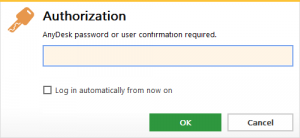
Cấp mật khẩu cho quyền truy cập không giám sát
Sau khi yêu cầu phiên, hộp thoại mật khẩu sẽ xuất hiện.
Chọn vào Login automatically from now on và nhập mật khẩu. Bạn sẽ không bị yêu cầu nhập lại mật khẩu này khi yêu cầu phiên phụ từ thiết bị này.
- Tính năng này sẽ chỉ hoạt động nếu thiết bị nhận kết nối đến đã bật tính năng này!
- Các mã Token thay thế cho mật khẩu và được lưu trữ mã hóa ở cả hai phía gửi và nhận kết nối. Bạn có thể xóa danh sách mã Token bằng cách nhấp vào: Clear all Tokens Các thiết bị đang có thể kết nối tự động từ bây giờ sẽ bị yêu cầu nhập lại mật khẩu kết nối.
- Nhớ thay đổi luôn cả mật khẩu của bạn vì những người dùng đã biết mật khẩu của bạn vẫn sẽ có quyền truy cập.
Cân nhắc về vấn đề bảo mật
- Tính năng này không tự lưu mật khẩu. Thay vào đó, máy phía xa tự tạo ra một mã token cụ thể. Mã token này chỉ có thể được sử dụng bởi máy đó trong trường hợp mật khẩu chính xác đã được nhập một lần.
- Không có cách nào để lấy được mật khẩu của bạn dưới dạng văn bản rõ ràng, ngay cả khi ai đó có quyền truy cập đầy đủ vào ứng dụng AnyDesk đã bật tính năng này.
- Bạn có thể thu hồi quyền kết nối với máy tính bất kỳ lúc nào trong tab Security bằng cách tắt quyền truy cập không giám sát hoặc reset mã token.
- Thay đổi mật khẩu thành cùng một mật khẩu cũng sẽ làm mất hiệu lực của tất cả các mã token. Điều này rất hữu ích nếu bạn đã nhập mật khẩu trên ứng dụng AnyDesk của thiết bị khác, nhưng người dùng thiết bị này không biết mật khẩu đó.
- Bạn có thể tắt tính năng cho phép lưu thông tin đăng nhập (mật khẩu) bằng cách bỏ chọn Checkbox. Các mã token hiện có sẽ vẫn còn nhưng không có mã token mới nào được tạo ra nữa.
Biên dịch bởi Vinh Thức – Pacisoft.com


